
目录
前言
环境相关文件
学生机环境-Web应用开发环境(第十五届大赛)
学生机环境-Java编程环境(第十五届大赛)
学生机环境-C/C++编程环境(第十五届大赛)
学生机环境-Python编程环境 (第十五届大赛)
学生机环境-软件测试编程环境 (第十五届大赛)
安装步骤
创建java项目
Eclipse 常用快捷键
总结
前言
嗨喽各位小伙伴们,大家好!想必能够点进来的都是“同道中人“吧!俺也报名了蓝桥杯大赛,本想着假期天天摆烂,奈何想赎回本金300!无奈只能硬着头皮学习,开玩笑的哈哈,以后我应该会每周更新几篇文章。关于自己在学习算法中遇到的问题,欢迎大家提出好的建议和意见。本期的第一篇是环境的搭建。
自从接触了编程之后,我想最令人头疼的问题就是搭建环境,我最开始想能不能把所有的环境都出厂自动配置好,自己什么都不用配置。这样就轻松了!
环境相关文件
学生机环境-Web应用开发环境(第十五届大赛)
链接:https://pan.baidu.com/s/1Z4feojBEtbUm939JAyPUSg
提取码:mstm
学生机环境-Java编程环境(第十五届大赛)
链接: https://pan.baidu.com/s/1JRNx0bkgHmPqQhANSFBNkQ
提取码: ftgw
学生机环境-C/C++编程环境(第十五届大赛)
链接:https://pan.baidu.com/s/1I7Q5Y1u7UbW1aERDG6v1PQ
提取码:vytx
学生机环境-Python编程环境 (第十五届大赛)
链接: https://pan.baidu.com/s/1mCvMw5JoAB_BPDlnaAhxlw
提取码: trvj
学生机环境-软件测试编程环境 (第十五届大赛)
链接:https://pan.baidu.com/s/15V83ygXDx_ECqVOuhCkVBw
提取码:khsl
下面的内容以java为例,进行详细的说明。
安装步骤
1.安装java的jdk文件,直接安装在c盘的指定位置即可。

双击jdk1.8的文件进行安装,无脑直接点击下一步进行安装,等待进度条完成。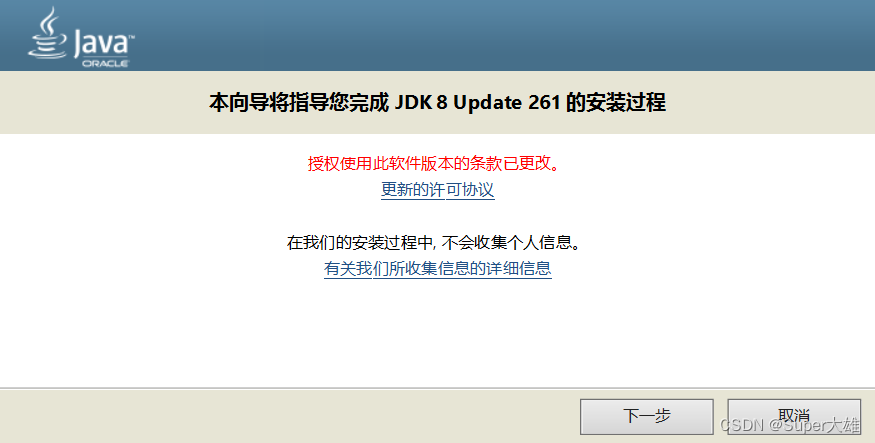

使用 eclipse,需要配置一下环境变量。好像现在几乎很少使用eclipse只有学校在教学的时候使用的比较多。
2.在电脑文本框中输入“系统高级设置”
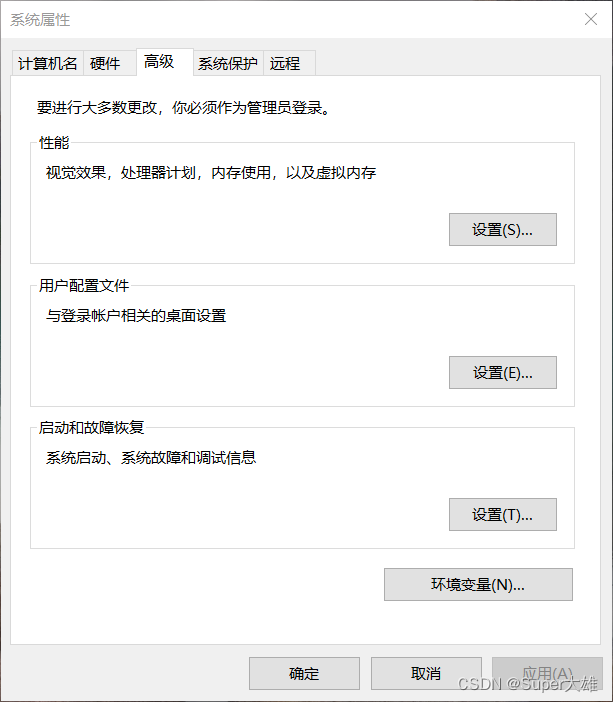
点击环境变量
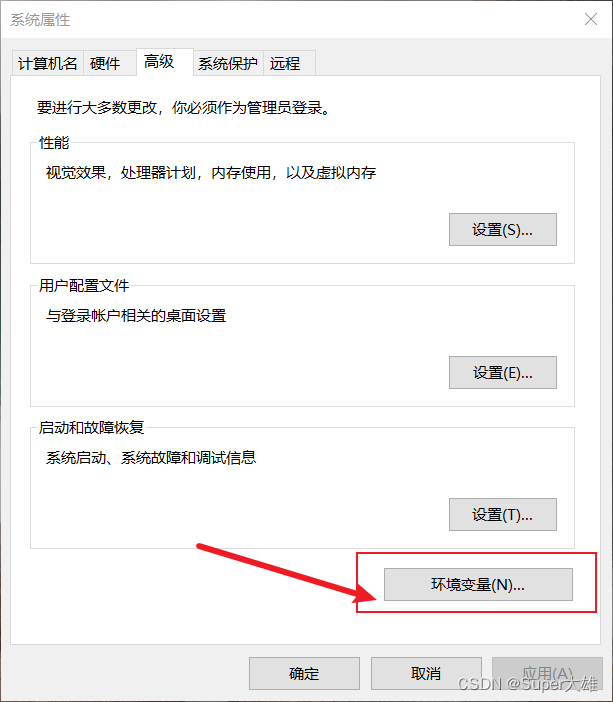
双击path ——>点击新建
 点击新建按钮创建
点击新建按钮创建
变量名:JAVA_HOME
变量值:安装jdk文件的安装目录(C:\Program Files\Java\jdk1.8.0_261)复制到此处,你的和我的可能不一样.
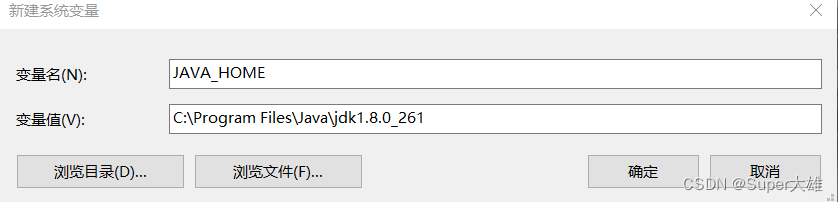
进入系统变量中,点击path然后点击编辑,点击新建
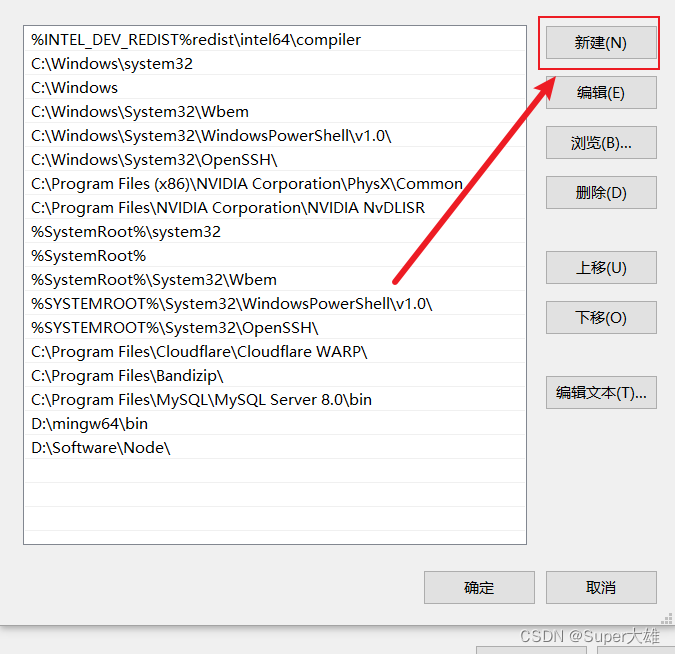
输入%JAVA_HOME%\bin

然后依次点击确定,直到退出系统高级环境变量配置的页面。
3.检查是否配置正确
键盘win+R键,输入cmd
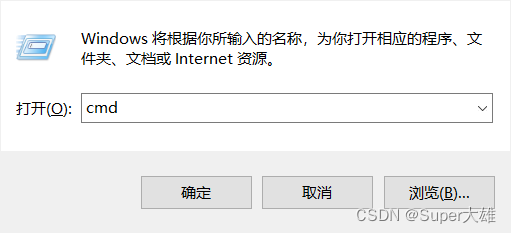
输入javac
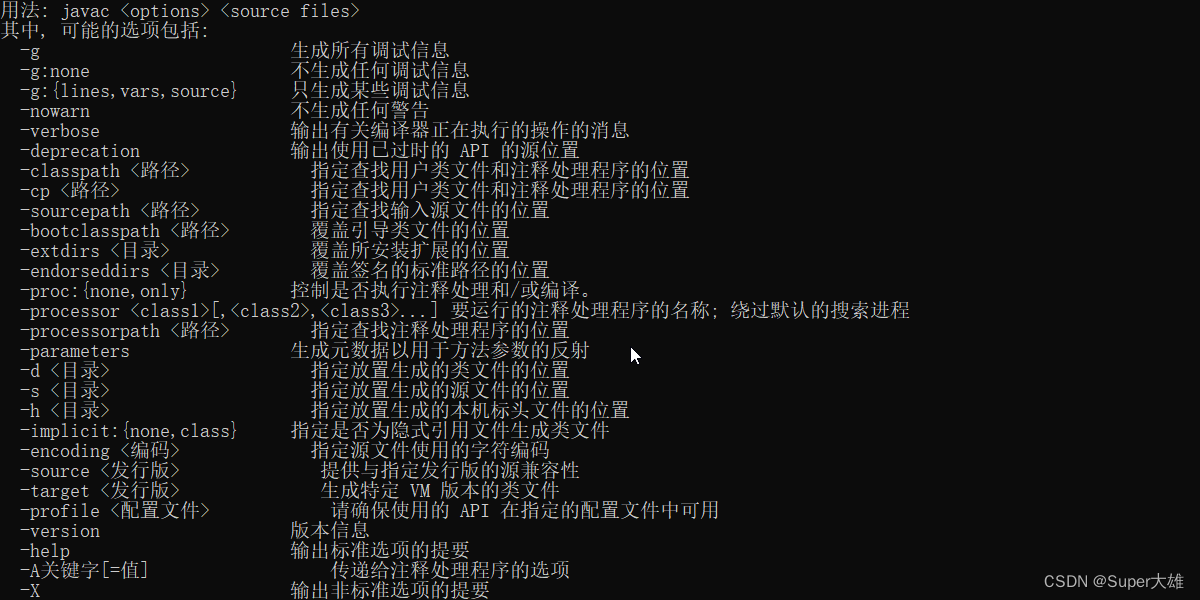
显示此结果表示,环境变量配置成功。
创建java项目
1.双击.exe文件
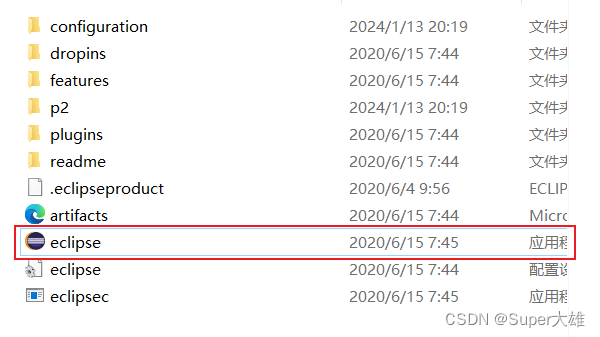
2.选择项目保存的位置
3.创建javaproject项目,输入项目的文件点击finish。
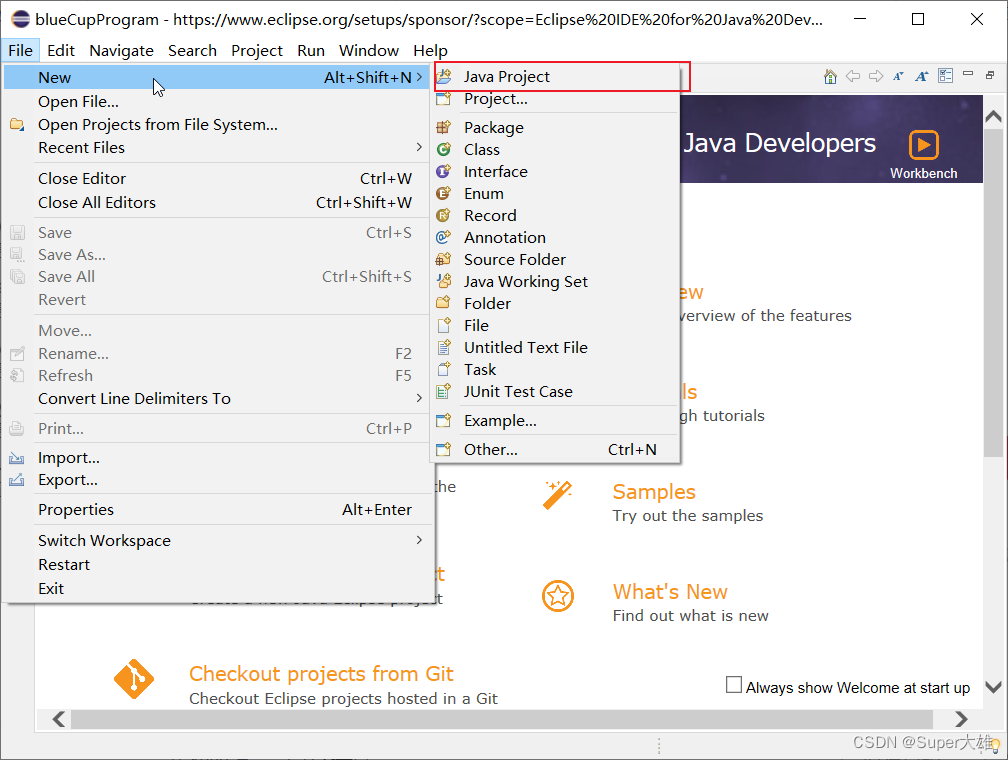
4.创建class类
 5.设置字体
5.设置字体

6.输入font回车键,点击Basi导航中的最后一个Text Font根据自己的习惯设置字体。
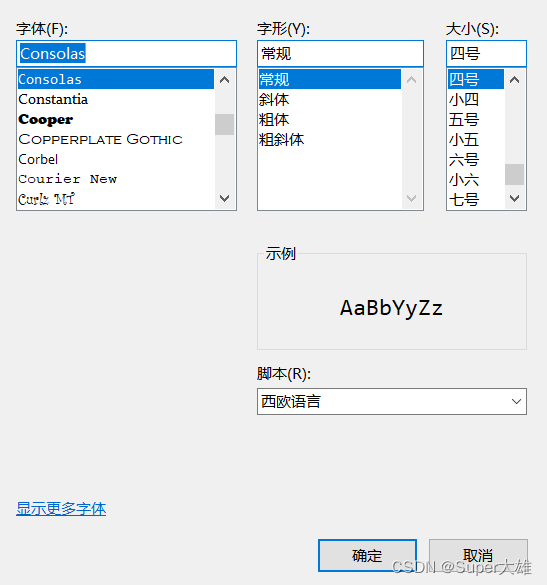
Eclipse 常用快捷键
| 快捷键 | 描述 |
|---|---|
| 编辑 | |
| Ctrl+1 | 快速修复(最经典的快捷键,就不用多说了,可以解决很多问题,比如import类、try catch包围等) |
| Ctrl+Shift+F | 格式化当前代码 |
| Ctrl+Shift+M | 添加类的import导入 |
| Ctrl+Shift+O | 组织类的import导入(既有Ctrl+Shift+M的作用,又可以帮你去除没用的导入,很有用) |
| Ctrl+Y | 重做(与撤销Ctrl+Z相反) |
| Alt+/ | 内容辅助(帮你省了多少次键盘敲打,太常用了) |
| Ctrl+D | 删除当前行或者多行 |
| Alt+↓ | 当前行和下面一行交互位置(特别实用,可以省去先剪切,再粘贴了) |
| Alt+↑ | 当前行和上面一行交互位置(同上) |
| Ctrl+Alt+↓ | 复制当前行到下一行(复制增加) |
| Ctrl+Alt+↑ | 复制当前行到上一行(复制增加) |
| Shift+Enter | 在当前行的下一行插入空行(这时鼠标可以在当前行的任一位置,不一定是最后) |
| Ctrl+/ | 注释当前行,再按则取消注释 |
| 选择 | |
| Alt+Shift+↑ | 选择封装元素 |
| Alt+Shift+← | 选择上一个元素 |
| Alt+Shift+→ | 选择下一个元素 |
| Shift+← | 从光标处开始往左选择字符 |
| Shift+→ | 从光标处开始往右选择字符 |
| Ctrl+Shift+← | 选中光标左边的单词 |
| Ctrl+Shift+→ | 选中光标右边的单词 |
| 移动 | |
| Ctrl+← | 光标移到左边单词的开头,相当于vim的b |
| Ctrl+→ | 光标移到右边单词的末尾,相当于vim的e |
| 搜索 | |
| Ctrl+K | 参照选中的Word快速定位到下一个(如果没有选中word,则搜索上一次使用搜索的word) |
| Ctrl+Shift+K | 参照选中的Word快速定位到上一个 |
| Ctrl+J | 正向增量查找(按下Ctrl+J后,你所输入的每个字母编辑器都提供快速匹配定位到某个单词,如果没有,则在状态栏中显示没有找到了,查一个单词时,特别实用,要退出这个模式,按escape建) |
| Ctrl+Shift+J | 反向增量查找(和上条相同,只不过是从后往前查) |
| Ctrl+Shift+U | 列出所有包含字符串的行 |
| Ctrl+H | 打开搜索对话框 |
| Ctrl+G | 工作区中的声明 |
| Ctrl+Shift+G | 工作区中的引用 |
| 导航 | |
| Ctrl+Shift+T | 搜索类(包括工程和关联的第三jar包) |
| Ctrl+Shift+R | 搜索工程中的文件 |
| Ctrl+E | 快速显示当前Editer的下拉列表(如果当前页面没有显示的用黑体表示) |
| F4 | 打开类型层次结构 |
| F3 | 跳转到声明处 |
| Alt+← | 前一个编辑的页面 |
| Alt+→ | 下一个编辑的页面(当然是针对上面那条来说了) |
| Ctrl+PageUp/PageDown | 在编辑器中,切换已经打开的文件 |
| 调试 | |
| F5 | 单步跳入 |
| F6 | 单步跳过 |
| F7 | 单步返回 |
| F8 | 继续 |
| Ctrl+Shift+D | 显示变量的值 |
| Ctrl+Shift+B | 在当前行设置或者去掉断点 |
| Ctrl+R | 运行至行(超好用,可以节省好多的断点) |
| 重构(一般重构的快捷键都是Alt+Shift开头的了) | |
| Alt+Shift+R | 重命名方法名、属性或者变量名 (是我自己最爱用的一个了,尤其是变量和类的Rename,比手工方法能节省很多劳动力) |
| Alt+Shift+M | 把一段函数内的代码抽取成方法 (这是重构里面最常用的方法之一了,尤其是对一大堆泥团代码有用) |
| Alt+Shift+C | 修改函数结构(比较实用,有N个函数调用了这个方法,修改一次搞定) |
| Alt+Shift+L | 抽取本地变量( 可以直接把一些魔法数字和字符串抽取成一个变量,尤其是多处调用的时候) |
| Alt+Shift+F | 把Class中的local变量变为field变量 (比较实用的功能) |
| Alt+Shift+I | 合并变量(可能这样说有点不妥Inline) |
| Alt+Shift+V | 移动函数和变量(不怎么常用) |
| Alt+Shift+Z | 重构的后悔药(Undo) |
| 其他 | |
| Alt+Enter | 显示当前选择资源的属性,windows下的查看文件的属性就是这个快捷键,通常用来查看文件在windows中的实际路径 |
| Ctrl+↑ | 文本编辑器 上滚行 |
| Ctrl+↓ | 文本编辑器 下滚行 |
| Ctrl+M | 最大化当前的Edit或View (再按则反之) |
| Ctrl+O | 快速显示 OutLine(不开Outline窗口的同学,这个快捷键是必不可少的) |
| Ctrl+T | 快速显示当前类的继承结构 |
| Ctrl+W | 关闭当前Editer(windows下关闭打开的对话框也是这个,还有qq、旺旺、浏览器等都是) |
| Ctrl+L | 文本编辑器 转至行 |
| F2 | 显示工具提示描述 |
总结
本期文章分为四部分:
1.下载指定组别的安装包文件
2.配置环境变量
3.创建项目
4.数量使用项目的快捷键
最后,我预祝大家取得好成绩!






)






)





)